Shopify est l'une des façons les plus simples de lancer votre propre boutique en ligne—même si vous ne l'avez jamais fait auparavant. La plateforme gère tout, de l'ajout de produits à l'acceptation des paiements, le tout au même endroit. Ce qui est vraiment passionnant aujourd'hui, c'est comment les nouvelles fonctionnalités d'IA de Shopify rendent tout le processus d'installation encore plus rapide. Imaginez décrire ce que vous voulez vendre, et l'IA vous aide instantanément à rédiger des descriptions de produits, éditer des photos, et même construire la mise en page de votre vitrine. En quelques minutes seulement, vous pouvez passer d'une idée à une boutique en ligne, prête à réaliser votre première vente.
Dans ce tutoriel, nous vous guiderons dans la configuration de votre boutique Shopify avec l'aide de l'IA. Vous apprendrez comment générer, modifier et lancer facilement votre marque e-commerce. Vous verrez à quel point il est simple de créer un thème de boutique, d'ajouter des produits, des descriptions et des images, et de les formater avec l'IA.
À la fin de ce tutoriel, vous aurez appris comment :
- Accéder au panneau d'administration Shopify
- Générer un thème de boutique, ajouter des produits et personnaliser le thème de la boutique
- Ajouter des pages et des menus
- Accéder à l'assistant IA
Plongeons-y sans plus attendre !
Étape 1 - Accéder au panneau d'administration Shopify
Vous pouvez créer un compte gratuit si vous n'avez jamais utilisé Shopify auparavant. Vous pouvez utiliser Shopify et construire votre boutique en version d'essai pendant trois jours. Une fois l'essai terminé, vous devrez payer 1$ par mois pendant 3 mois pour démarrer votre toute nouvelle boutique. Après cela, le tarif passe à 19$ par mois. Cliquez sur le plan 'select Basic', et vous êtes prêt à commencer.

Vous serez redirigé vers un panneau d'administration. C'est là que nous allons construire notre première boutique ensemble.
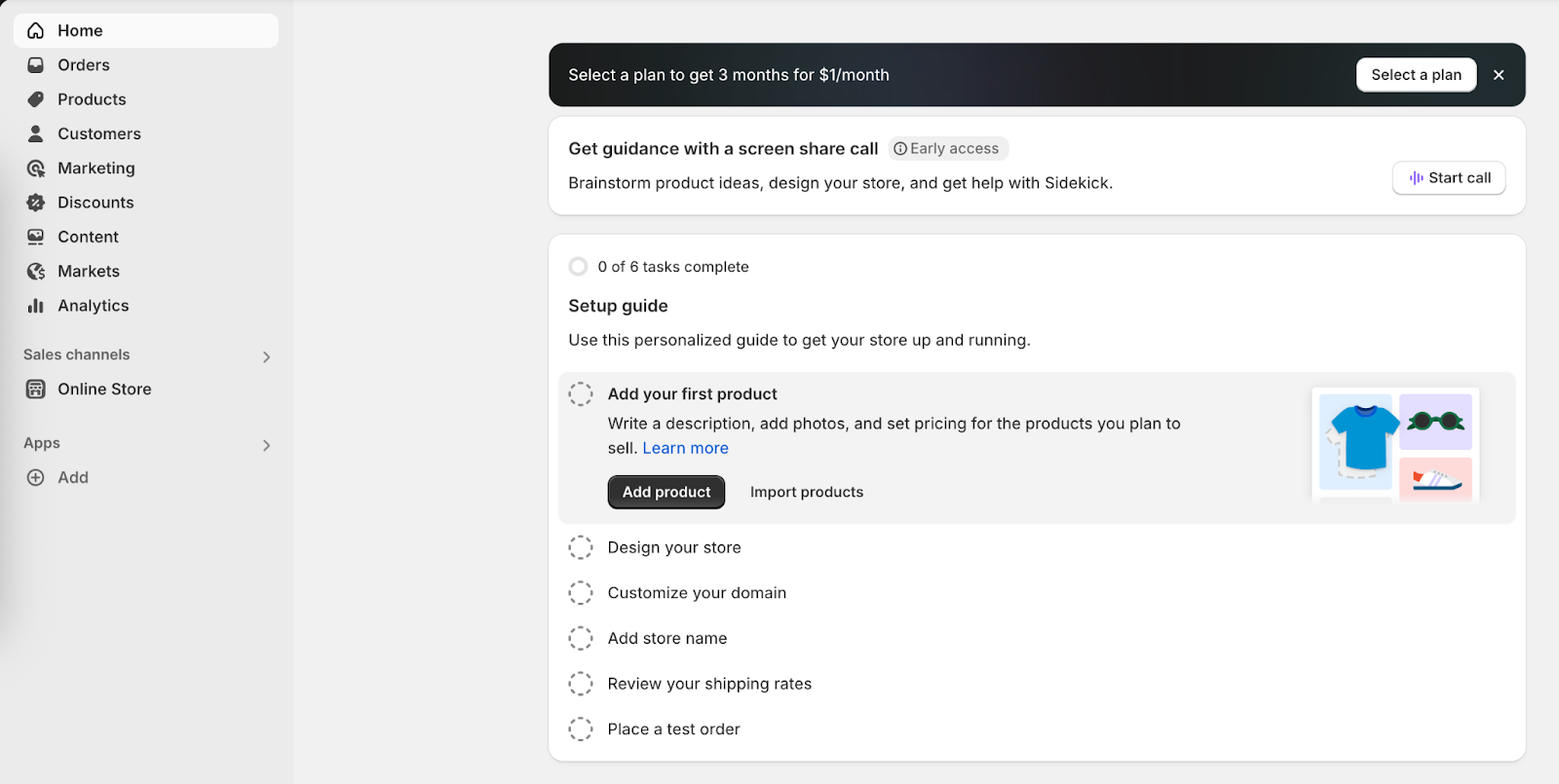
Étape 2 - Générer un thème de boutique, ajouter des produits et personnaliser le thème de la boutique
Réfléchir aux idées de conception, comme le design de la page d'accueil et l'expérience d'achat fluide pour vos visiteurs, peut être intimidant. Mais grâce à l'IA, vous n'avez plus besoin de vous préoccuper de la conception et du flux de contenu. Commencez par cliquer sur 'Online Store' dans le panneau de navigation à gauche.
Repérez la section 'Design your store in seconds' et saisissez des mots-clés pertinents décrivant vos produits et votre boutique. Supposons que vous souhaitiez créer une boutique d'écouteurs. Tapez 'minimalist earphone store'.

Remarque : Si le thème généré ne vous satisfait pas, cliquez à nouveau sur 'Generate theme'.
Cliquez sur 'View Demo' pour le thème qui vous plaît le plus. Vérifiez si la mise en page, les couleurs et les polices vous conviennent. Si vous êtes satisfait, cliquez sur 'Try theme'.
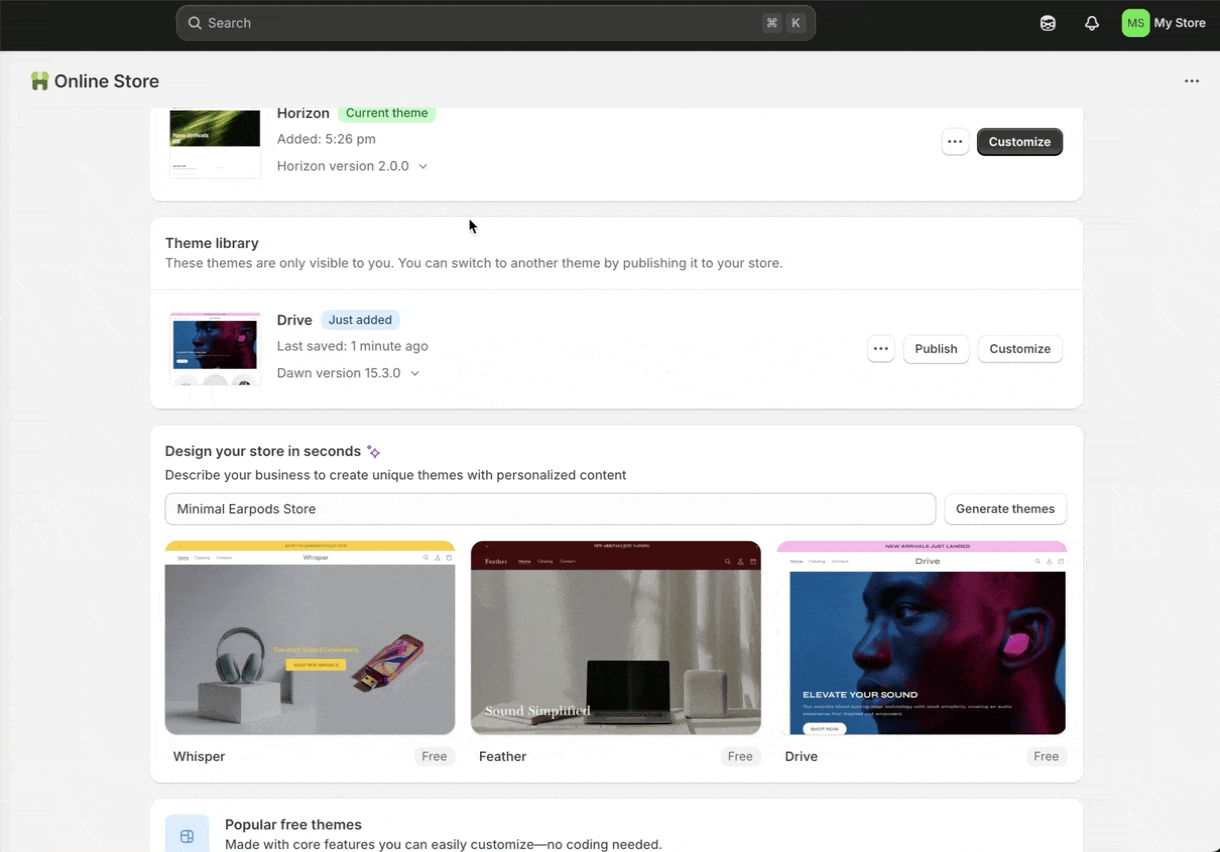
Maintenant, cliquez sur 'Publish' dans la section 'Theme library' pour configurer le thème de votre boutique.
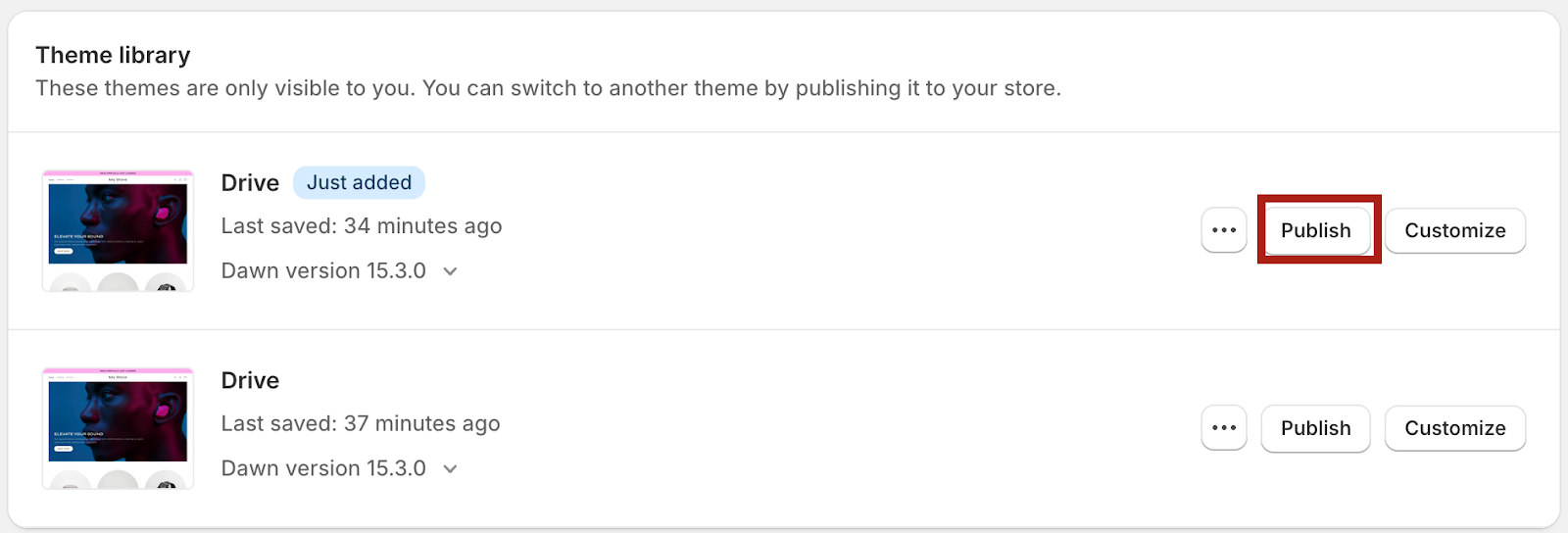
Le thème apparaîtra dans le panneau d'administration. Vous pouvez cliquer sur 'View your store' pour voir comment il sera affiché aux utilisateurs finaux.

Ajouter des produits
L'ajout de produits est un processus simple. Vous pouvez exploiter la puissance de l'IA pour rédiger des descriptions de produit et d'autres détails à votre place. Cliquez sur le lien 'Products' dans la barre de menu à gauche.

Cliquez sur 'Add product' pour ajouter votre premier produit.

Saisissez le titre de votre produit. Dans la zone de description, cliquez sur le bouton 'AI' pour générer une description de votre produit.
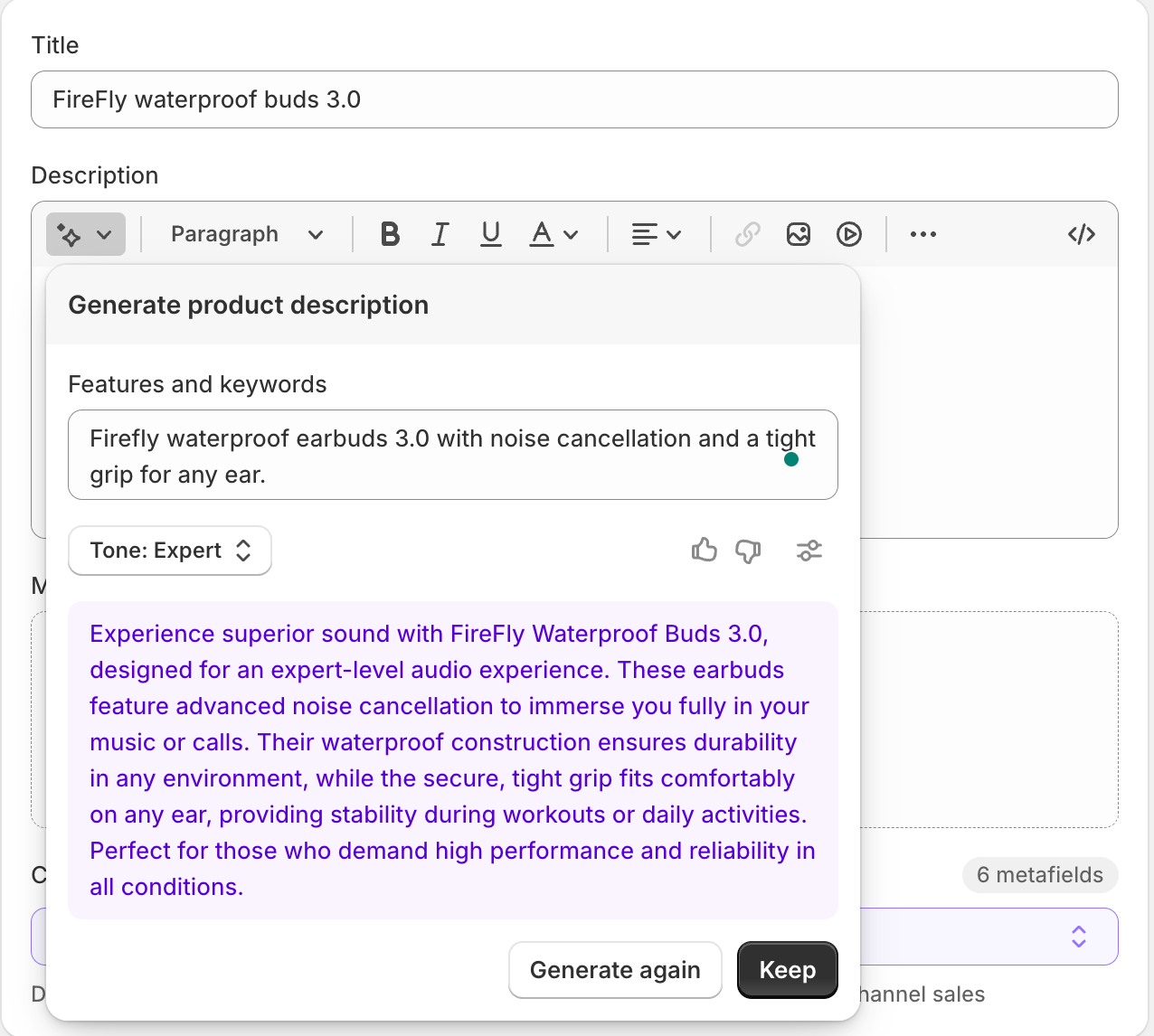
Il vous suffit d'écrire quelques mots-clés ou une brève description de votre produit. L'IA générera un paragraphe pour vous. Définissez le ton et régénérez si vous n'êtes pas satisfait des résultats. Une fois satisfait, cliquez sur 'Keep' pour remplir la zone de description.
Si vous ne disposez pas de votre propre image, vous pouvez générer l'image du produit. L'IA vous aidera à créer une belle image.
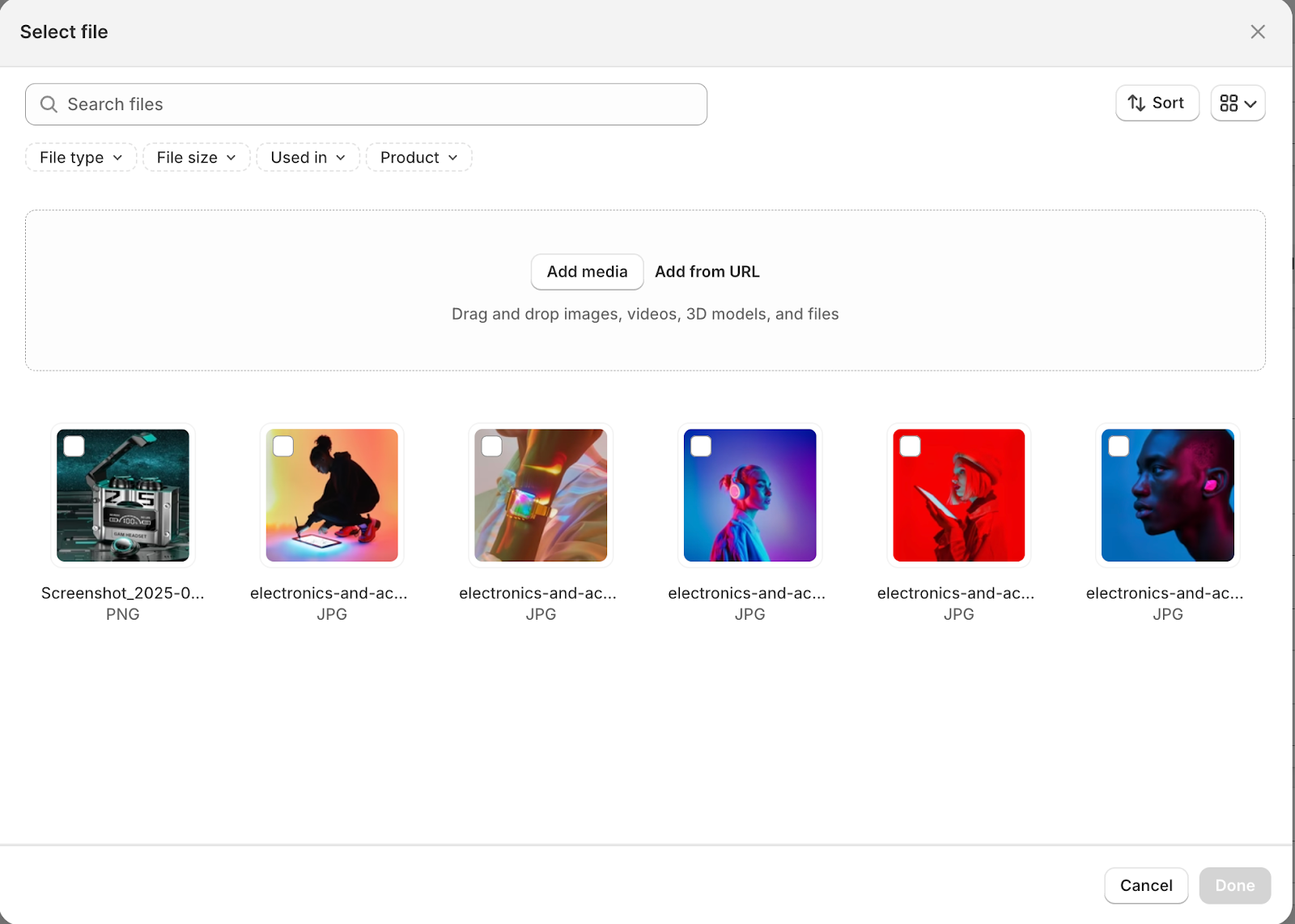
Cliquez sur une photo que vous avez ajoutée dans le panneau d'administration. L'éditeur d'image s'ouvrira. Vous pouvez modifier l'image avec l'IA.

Vous pouvez également utiliser les suggestions dans la barre latérale droite pour générer un prompt pour l'image d'arrière-plan.
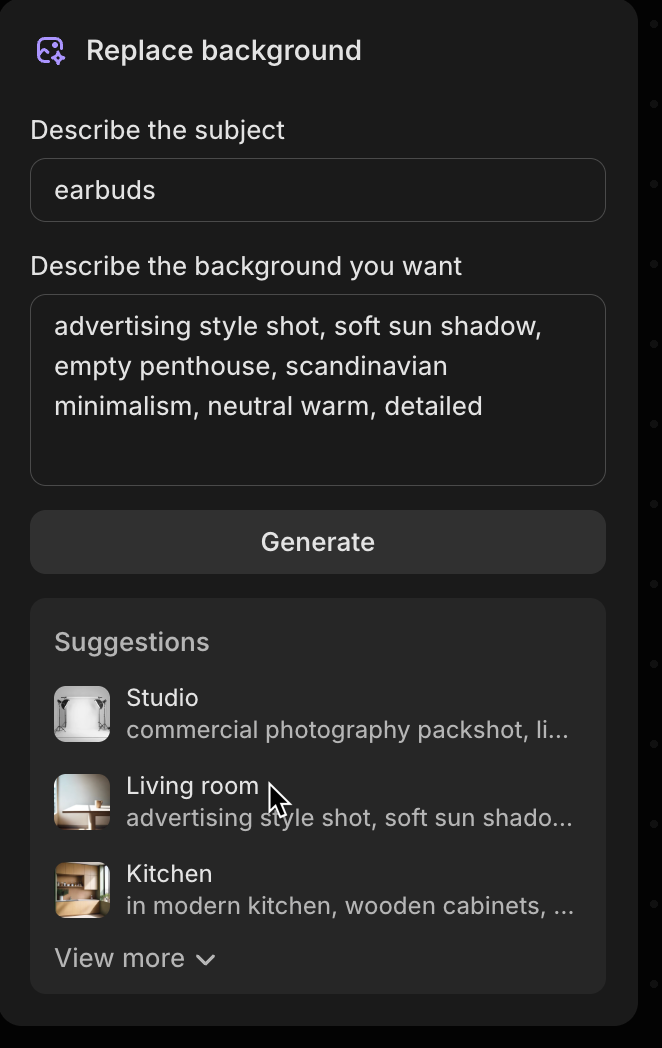
Veuillez remplir les autres champs avec les informations nécessaires et cliquer sur 'Save' en haut de la page pour enregistrer le produit.

Personnalisez le thème de la boutique.
Pour personnaliser le thème de la boutique que vous avez sélectionné à l'étape précédente, retournez à l'écran du panneau d'administration et cliquez sur 'Customize',
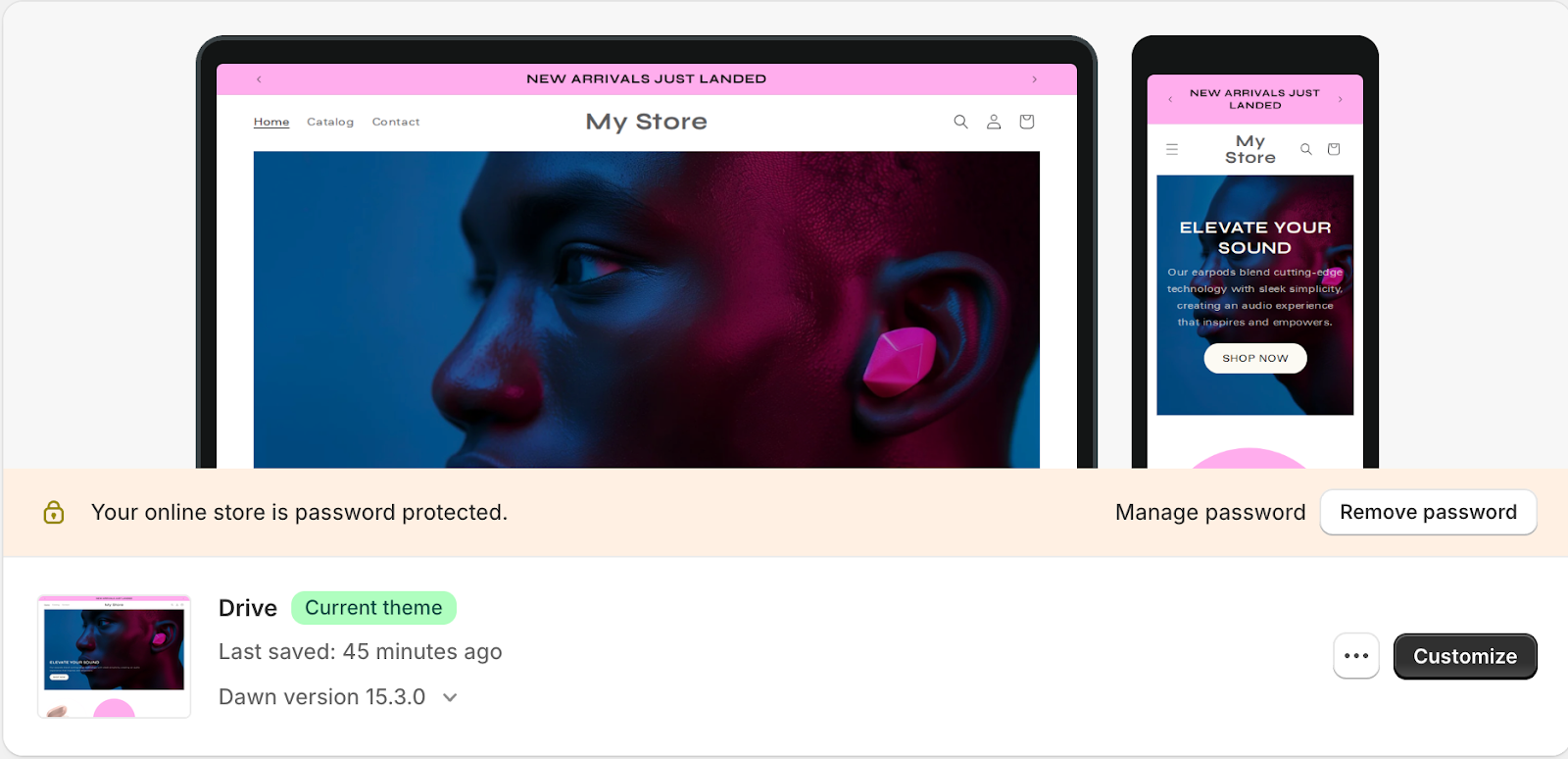
Vous pouvez personnaliser tous les aspects du thème. Accédez aux paramètres dans la barre de menu à gauche et personnalisez chaque section selon vos besoins. Supposons que vous souhaitiez modifier le texte de l'en-tête principal. Cliquez sur le premier 'slideshow' sous le modèle. Changez le texte du titre et la description. Utilisez l'IA pour générer une description appropriée. Cliquez sur 'Save' lorsque vous avez terminé.
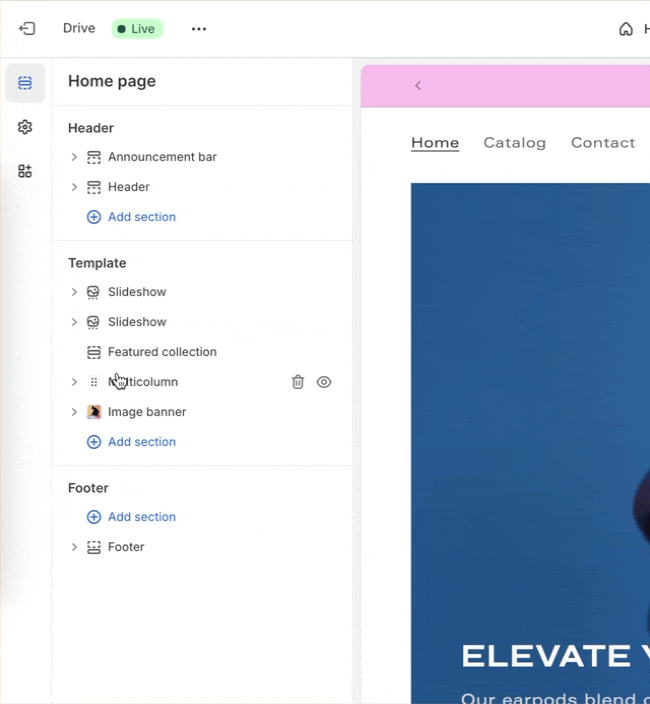
Vous pouvez modifier toutes les pages de votre boutique Shopify en sélectionnant une page dans le menu déroulant en haut de la page d'édition.
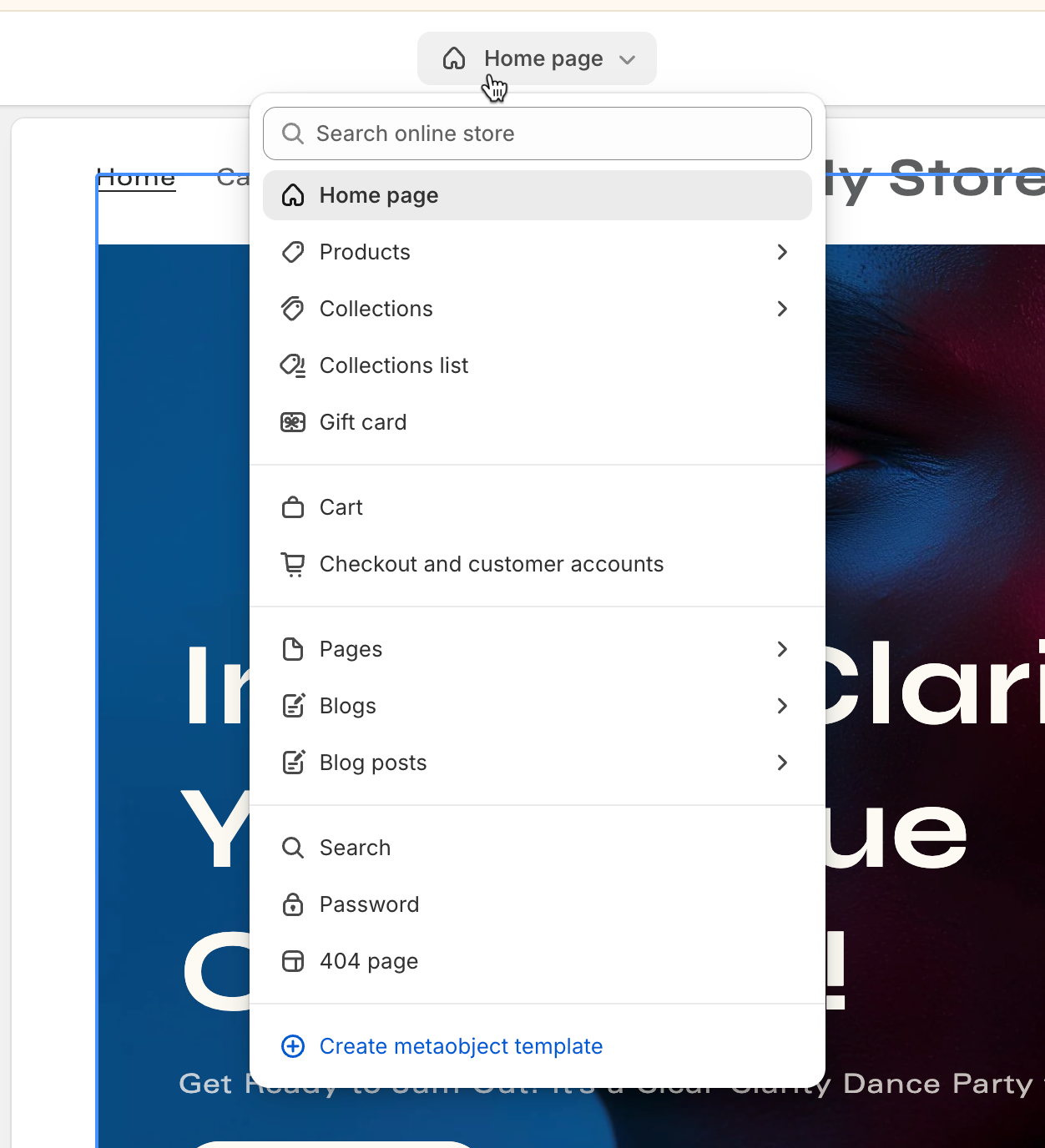
Étape 3 - Ajouter des pages et des menus
Après avoir configuré votre boutique Shopify, l'ajout de pages et de menus permet d'organiser votre contenu et de guider les visiteurs à travers votre site. Vous pouvez créer des pages comme À propos, Contact ou Informations de livraison, puis les lier dans votre navigation principale ou de pied de page. Cela rend votre boutique plus facile à parcourir et lui confère un aspect plus soigné et professionnel.
Accédez à l'écran du panneau d'administration et cliquez sur 'Pages' juste en dessous du lien du thème.

Shopify a créé une page de contact pour vous par défaut. Pour ajouter une page, cliquez sur le bouton 'Add page' dans le coin supérieur droit de l'écran.
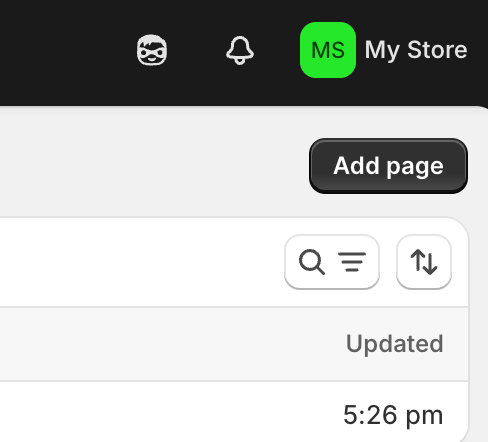
Spécifiez le titre de la page. Pour ajouter une description, cliquez sur le bouton AI dans la zone de texte. Décrivez le contenu de la page, définissez le ton, puis cliquez sur 'Generate'.
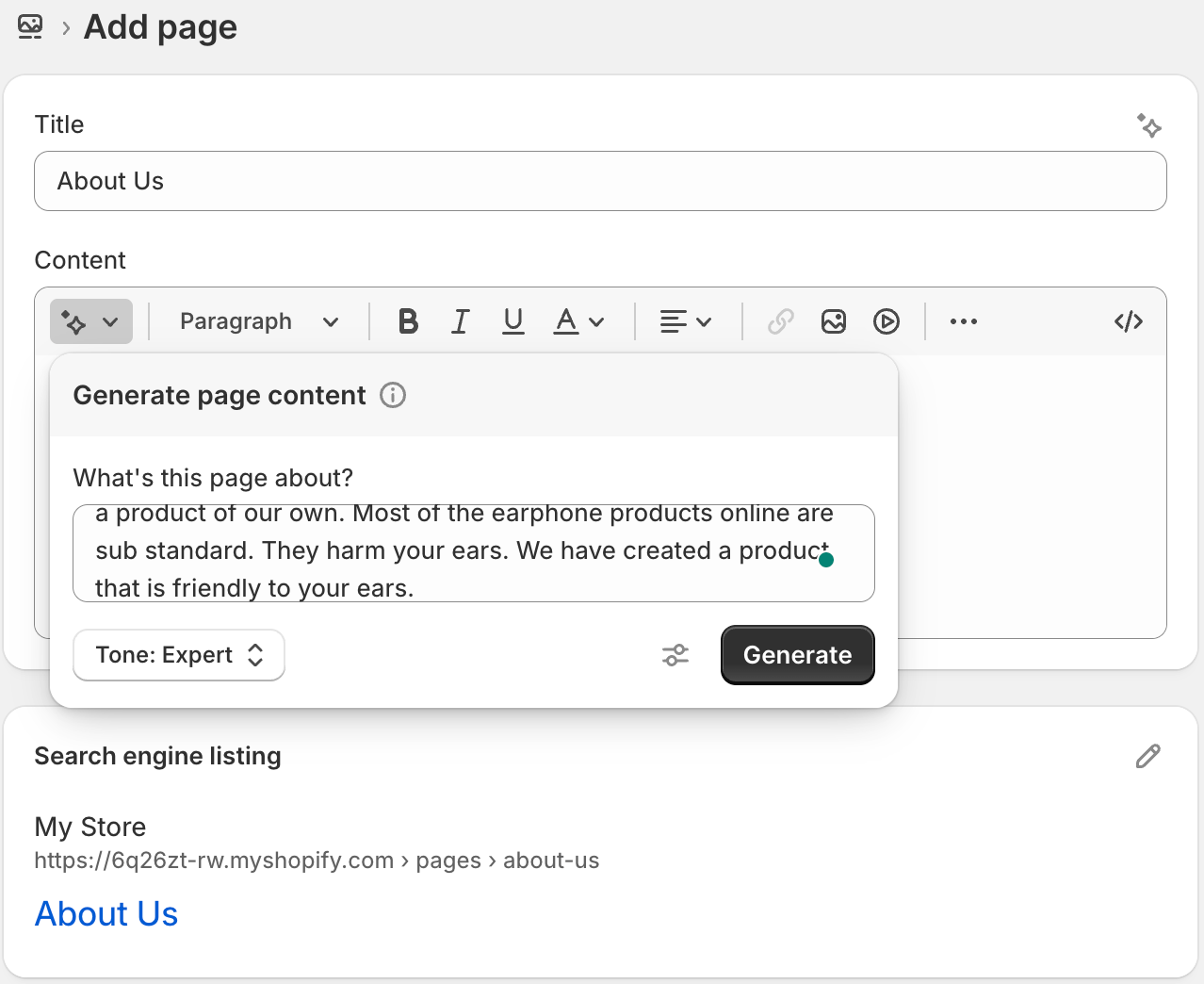
Vérifiez les informations dans le contenu généré et cliquez sur 'Keep'.
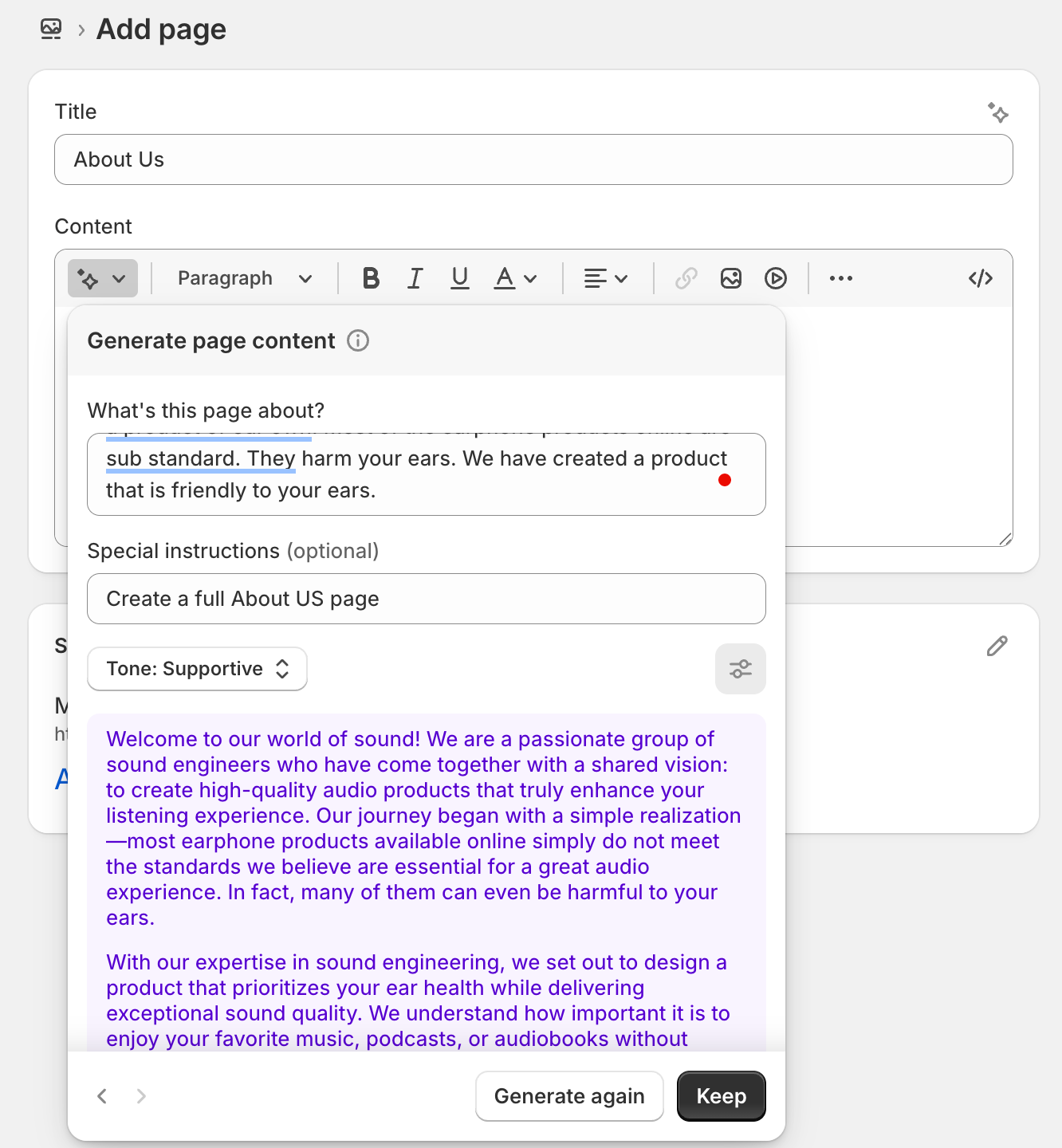
Cliquez sur 'View' pour voir comment cela apparaît sur la page.
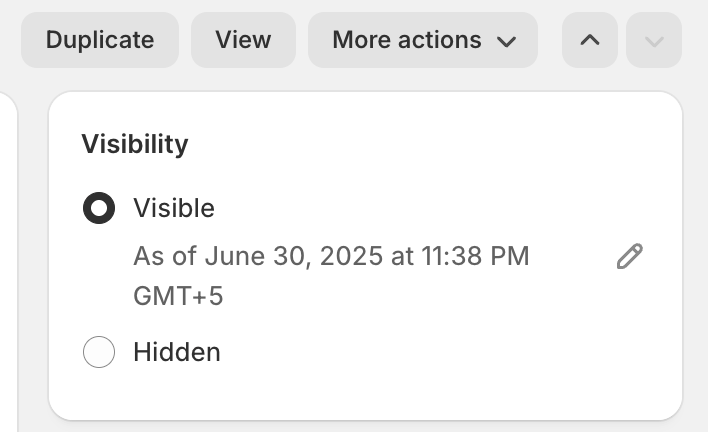
Ajoutez autant de pages que vous souhaitez à votre boutique. Pour ajouter des liens de pages dans le menu du pied de page, cliquez sur le lien 'Content' dans la barre de navigation du panneau d'administration. Sélectionnez 'Menus.'
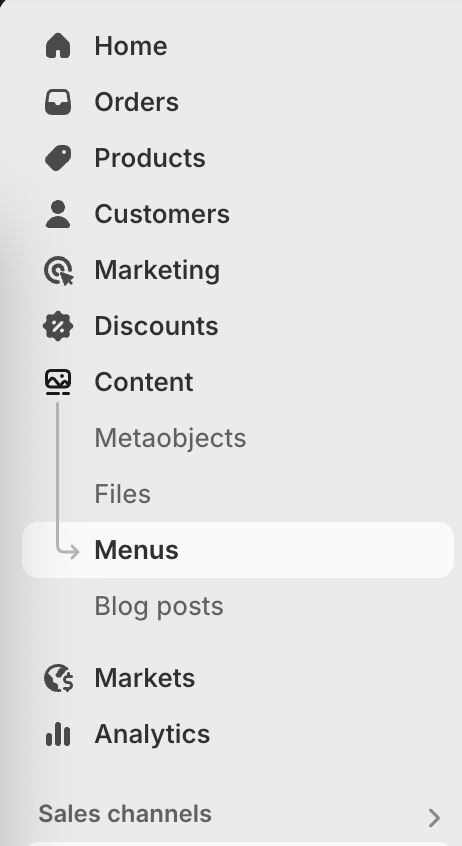
Tous les menus sont répertoriés sur cette page. Sélectionnez celui que vous souhaitez modifier.

Nous avons choisi le menu Footer. Vous pouvez ajouter des pages au menu de pied de page en cliquant sur 'Add menu item.'
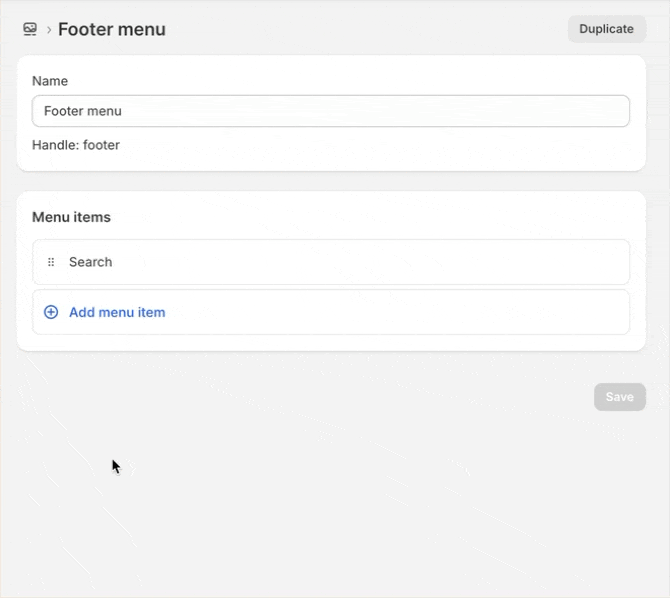
Étape 4 - Accéder au assistant IA
L'assistant IA de Shopify est conçu pour faciliter et accélérer la gestion de votre boutique. Avec quelques prompts, vous pouvez accéder aux paramètres essentiels, comme la mise à jour des informations de la boutique, la gestion des politiques ou l'ajustement des préférences de paiement. Au lieu de chercher dans les menus, l'IA vous aide à trouver et modifier rapidement les options importantes pour rester concentré sur le développement de votre entreprise.
Supposons que vous souhaitiez accéder aux paramètres des tarifs d'expédition. Pour ce faire, cliquez sur l'icône d'assistant IA située dans le coin supérieur droit de la page du panneau d'administration.
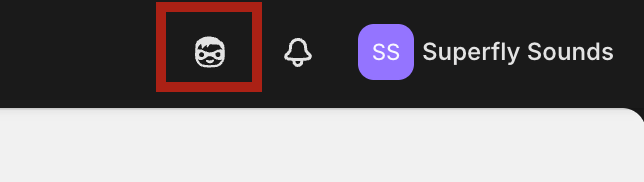
Saisissez un prompt, et l'assistant IA répondra à votre question avec des liens vers les paramètres que vous souhaitez consulter.
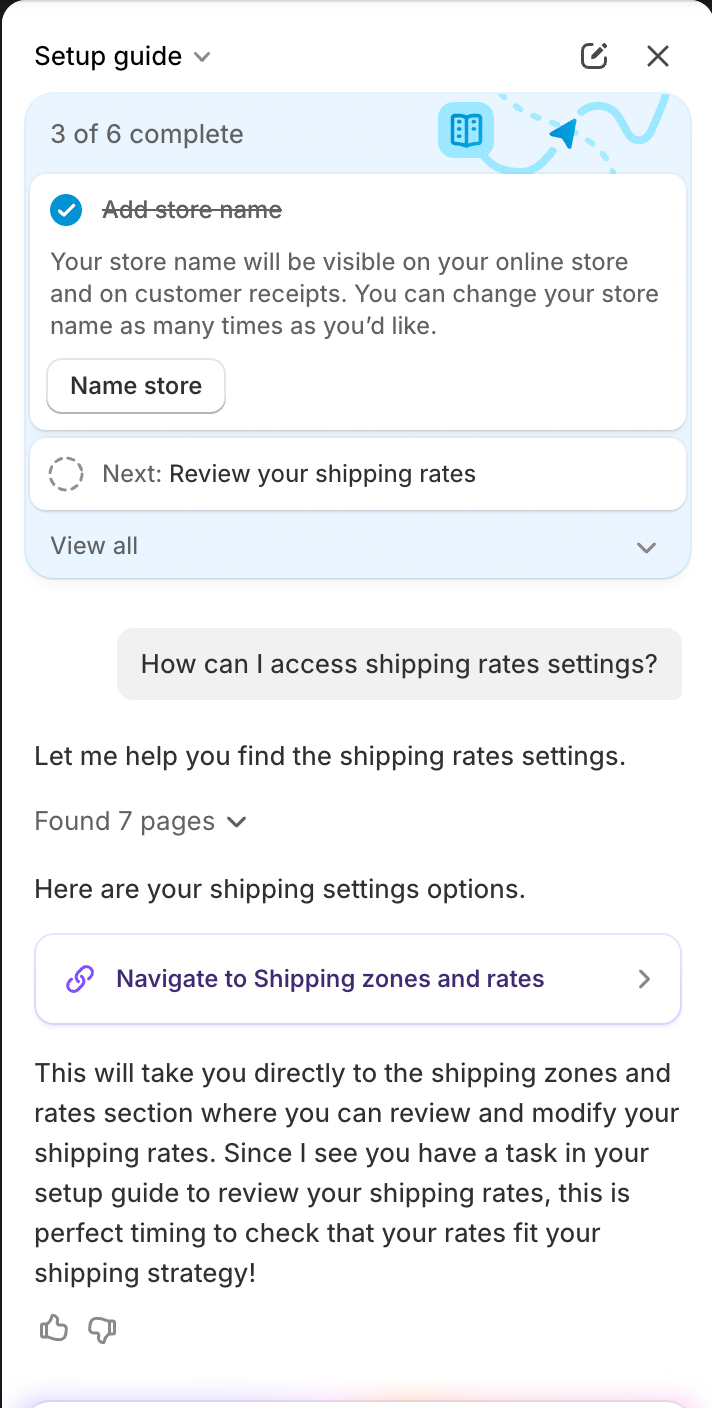
L'assistant IA de Shopify est un chatbot d'intelligence artificielle très complet. Vous pouvez lui poser n'importe quelle question. Par exemple, vous pourriez vouloir trouver des moyens de promouvoir votre boutique Shopify. Rédigez le prompt suivant pour explorer les options marketing pour votre boutique.
Prompt:
Show me ways to market my Shopify store online.
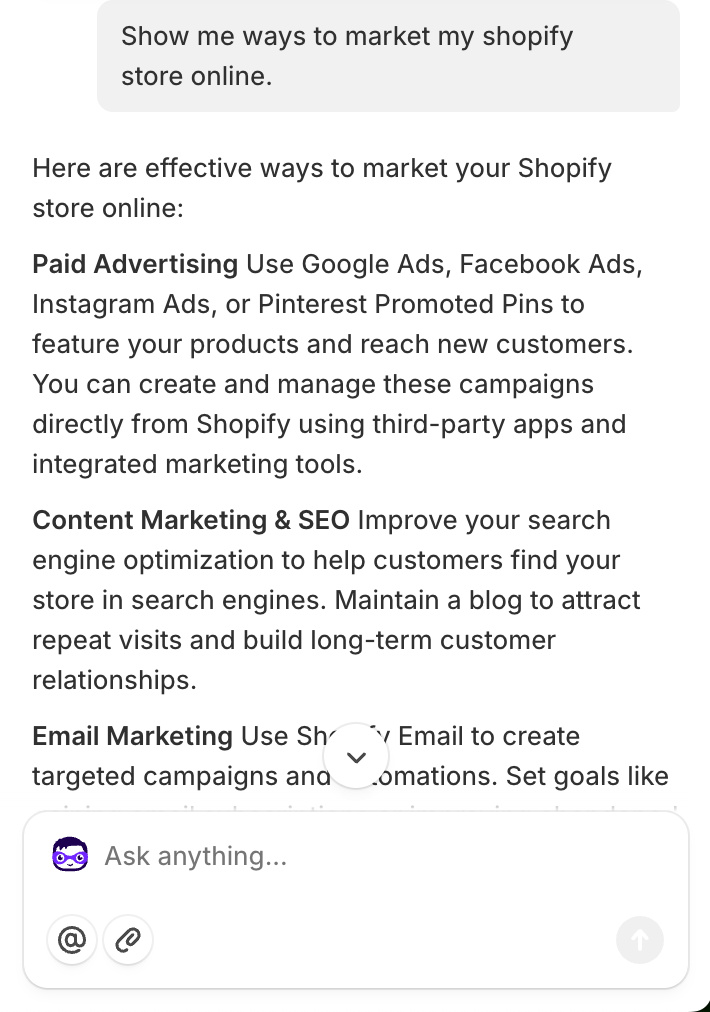
Et voilà, c'est la fin de ce tutoriel. N'oubliez pas de configurer les options de paiement, d'expédition et les tarifs de livraison avant de partager votre boutique avec vos amis et votre famille. Au lieu de fouiller dans les menus, utilisez l'assistant IA pour trouver les paramètres. L'assistant IA de Shopify accélère la création d'une boutique et vous donne suffisamment de temps pour vous concentrer sur les choses les plus importantes.
.png)
.png)
